Daar ama dami cusboonaysiinta tooska ah ee Zoom iyadoo la adeegsanayo Siyaasadda Kooxda ama Diiwaanka
Haddii aad rabto in aad ogolaato ama aad ka xannibto Zoom in ay si toos ah u rakibto cusbooneysiinta, tilmaantan tallaabo-tallaabo ah ayaa ku caawin doonta. Waa kan sida aad awood ugu(enable) yeelan karto ama u joojin karto cusboonaysiinta Tooska ah(disable Zoom auto update) adigoo isticmaalaya Tifaftiraha Siyaasadda Kooxda Maxaliga ah(Local Group Policy Editor) iyo Tifaftiraha Diiwaangelinta(Registry Editor) .
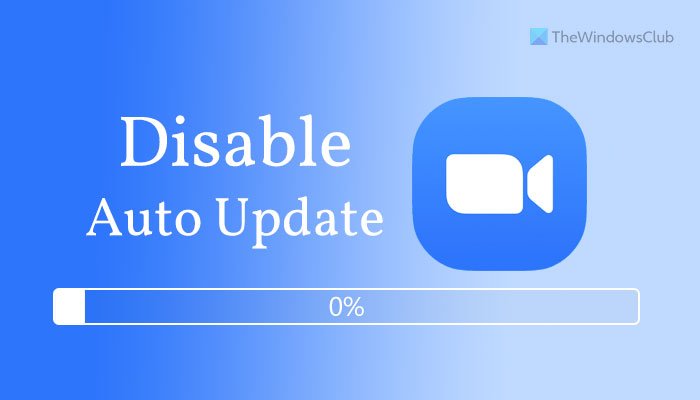
Sida caadiga ah, macaamiisha desktop -ka Zoom si toos ah ayuu u soo dejiyaa oo u rakibaa cusboonaysiinta la heli karo. (Zoom)Waxa ugu xun ayaa ah abka desktop-ka ma laha wax ikhtiyaar ah oo lagu joojiyo shaqadan. Sidaa darteed, haddii aad rabto inaad ka ilaaliso Zoom inuu si toos ah u rakibo cusbooneysiinta, halkan waa sida aad taas u samayn karto. Habka ugu wanaagsan ee suurtogalka ah waa in la isticmaalo Tifaftiraha Diiwaanka(Registry Editor) . Si kastaba ha noqotee, haddii aad rabto inaad isticmaasho habka GPEDIT , waxaad u baahan tahay inaad marka hore ku darto template Policy Group of (Group Policy)Zoom .
Sida loo suurtageliyo ama loo joojiyo cusboonaysiinta auto Zoom iyadoo la isticmaalayo (Zoom)Diiwaanka(Registry)
Si aad awood ugu yeelato ama u joojiso cusboonaysiinta Zoom auto addoo isticmaalaya Registry , raac tillaabooyinkan:
- Ka raadi regedit sanduuqa raadinta Taskbar
- Guji natiijada raadinta
- Guji badhanka Haa(Yes)
- U gudub (KHLM)siyaasadaha (Policies ) KHLM .
- Midig ku dhufo Policies > New > Key .
- U deji magaca sida Zoom .
- Midig ku dhufo Zoom > New > Key .
- Geli magaca Kulamada Soo Dhawaynta(Zoom Meetings) .
- Midig ku dhufo Zoom Meetings > New > Key .
- U dooro magaca sida Guud(General) .
- Midig ku dhufo General > New > DWORD (32-bit) Value .
- U sheeg sida EnableClientAutoUpdate .
- U ilaali xogta Qiimaha 0.
Si aad wax badan oo faahfaahsan uga ogaato tillaabooyinkan, sii wad akhrinta.
Marka hore, fur Tifaftiraha Diiwaanka(Registry Editor) kumbuyuutarkaaga. Taas awgeed, ka raadi regedit sanduuqa raadinta Taskbar oo guji natiijada raadinta shakhsi ahaaneed. Kumbuyuutarkaaga ayaa laga yaabaa inuu muujiyo degdegga UAC . Haddii ay sidaas tahay, dhagsii ikhtiyaarka Haa .(Yes )
Kadib, u gudub jidkan:
HKEY_LOCAL_MACHINE\SOFTWARE\Policies
Midig ku dhufo Policies > New > Key , oo u magac dhawoow(Zoom) .
Dabadeed, midig-guji Zoom > New > Key , oo magaca u dhig sida shirarka Soo(Zoom Meetings) -dhoweynta . Halkan waa inaad abuurtaa fure-hoosaad kale. Si taas loo sameeyo, dooro New > Key ka menu-ka macnaha guud ee shirarka Soo -dhoweynta oo u magacow (Zoom Meetings)Guud(General) .
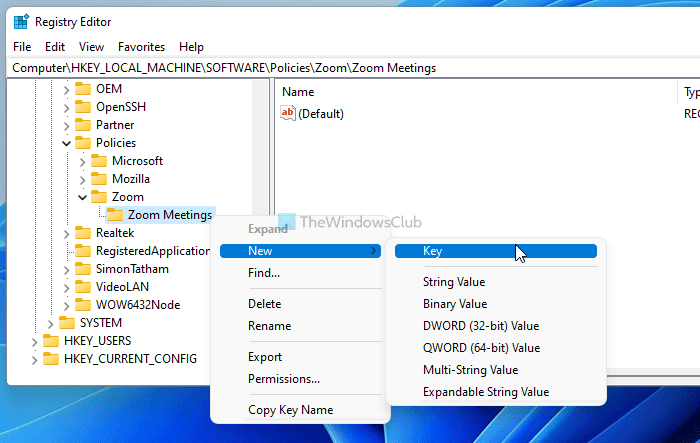
Hadda, midig-guji furaha-hoosaadka Guud , oo dooro (General)New > DWORD (32-bit) Value .
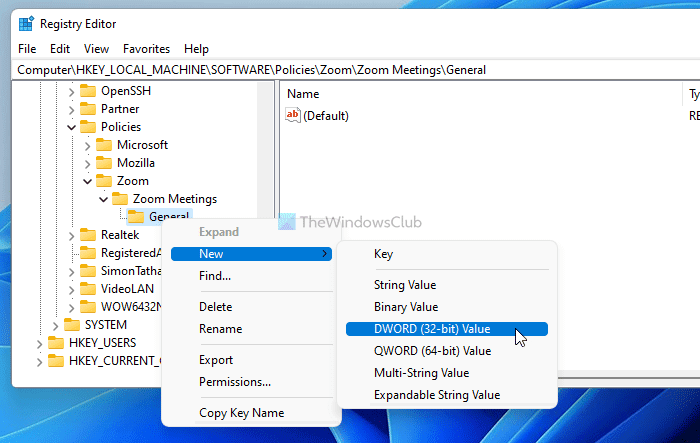
U sheeg sida EnableClientAutoUpdate . Sida caadiga ah, waxay sidataa 0 sida xogta Qiimaha(Value) , waxaadna u baahan tahay inaad sidaas u ilaaliso.
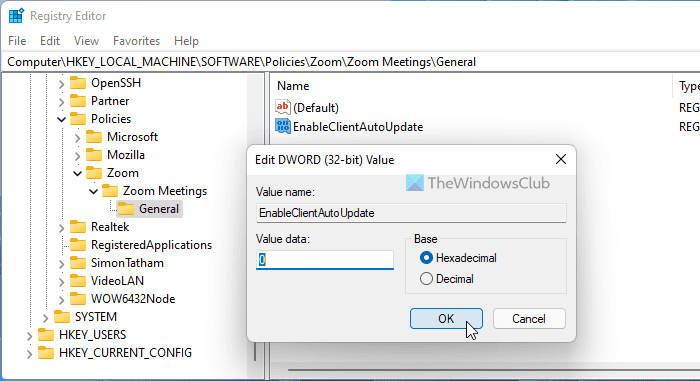
Ugu dambeyntii, dib u bilaw kombiyuutarkaaga. Intaa ka dib, macmiilka desktop-ka Zoom si toos ah uma rakibi doono cusbooneysiinta.
Haddii aad rabto inaad soo celiso goobta asalka ah, waxaad u baahan tahay inaad tirtirto EnableClientAutoUpdate DWORD qiimaha. Taas awgeed, midig-guji, dooro Delete option oo xaqiiji isbeddelka.
Sida loo oggolaado ama loo xannibo Zoom in si toos ah loogu rakibo cusbooneysiinta
Si loo oggolaado ama loo joojiyo Zoom -ka inay si toos ah ugu rakibto cusbooneysiinta addoo isticmaalaya Tifaftiraha Siyaasadda Kooxda(Group Policy Editor) , raac tillaabooyinkan:
- Riix Win+R si aad u furto Run .
- Ku qor gpedit.msc oo ku dhufo badhanka Gelida .(Enter )
- Tag Soo Dhaweynta Guud (Zoom General Settings ) ee Habaynta Kumbuyuutarka(Computer Configuration) .
- Laba jeer ku dhufo U oggolow macmiilka inuu si toos ah u cusboonaysiiyo(Enable client to auto update) dejinta.
- Dooro ikhtiyaarka Disabled .
- Guji badhanka OK
Aynu ogaano faahfaahin dheeraad ah oo ku saabsan tillaabooyinkan.
Si aad u bilowdo, waxaad u baahan tahay inaad furto Tifaftiraha Siyaasadda Kooxda Deegaanka(Local Group Policy Editor) . Taas awgeed, taabo Win+R , ku qor gpedit.msc, oo taabo badhanka Gelida .(Enter )
Marka la furo Siyaasadda Kooxda(Group Policy) , u gudub jidkan:
Computer Configuration > Administrative Templates > Classic Administrative Templates > Zoom General Settings
Laba-guji badhanka karti macmiilka inuu si toos ah u cusbooneysiiyo (Enable client to auto update ) oo dooro ikhtiyaarka Disabled .
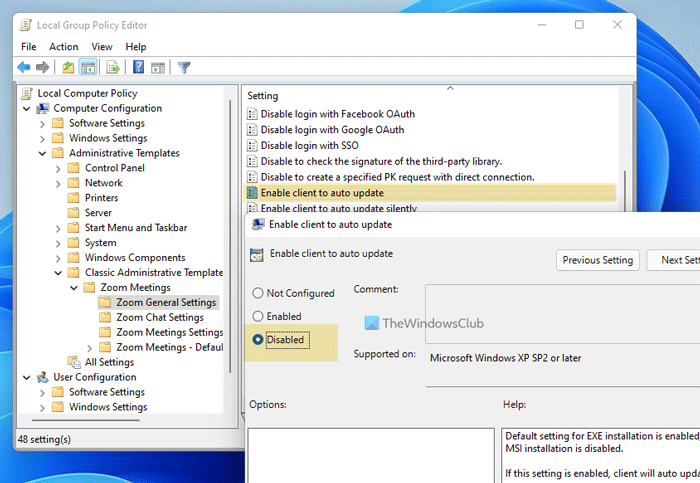
Guji badhanka OK si aad u badbaadiso isbeddelka
Haddii aad rabto in aad dib u soo celiso goobtan, waxaad u baahan tahay in aad u socotid isla wadadii, fur isla goobtii, oo dooro ikhtiyaarka aan la isku xidhin.(Not Configured )
Zoom si toos ah ma u hubin karaa wixii ku soo kordha?
Haa, Zoom waxay si toos ah u hubisaa wixii cusbooneed iyo isla markiiba ka dib marka la rakibo macmiilka miiska. Looma baahna dejin dheeri ah si loo suurtageliyo shaqadan.
Sideen si toos ah u sameeyaa cusboonaysiinta Zoom -kayga?(Zoom)
Uma baahnid inaad wax ka bedesho kumbuyuutarka Windows -ka si aad ugu ogolaato Zoom inuu si toos ah u cusbooneysiiyo. Si kastaba ha ahaatee, ka soo qaad in aanu iskii u cusboonaysiin. Xaaladdaas, waxaad u baahan tahay inaad xaqiijiso U oggolow macmiilka inuu si otomaatig ah u cusboonaysiiyo(Enable client to auto update) dejimaha ku jira Siyaasadda Kooxda oo u oggolow macmiilka inuu si toos ah u cusboonaysiiyo(Enable client to auto update) qiimaha DWORD gudaha Tifaftiraha Diiwaanka.
Waa intaas! Waxaan rajeyneynaa in casharradaani ay caawiyeen.
Akhri marka xigta:(Read next:)
- Sida loo hagaajiyo Koodhadhka Cilada Soo Dhawaynta iyo Dhibaatooyinka(How to fix Zoom Error Codes and Problems.)
- Zoom Makarafoonku kuma shaqeeyo Windows.(Zoom Microphone is not working on Windows.)
Related posts
Kahortagga ku rakibidda Barnaamijyada Isha Warbaahineed ee La Raro
Sida loo joojiyo Picture Password-ka xulashada gudaha Windows 11/10
Dami hagaajinta gaarsiinta iyadoo loo marayo Siyaasadda Kooxda ama Tifaftiraha Diiwaangelinta
Dami Aaladaha Horumarinta ee Edge addoo isticmaalaya Nidaamka Diiwaangelinta ama Kooxda
Dami: Waxaad haysaa apps cusub oo furi kara nooca faylka
Xaddid Xafiiska 365 Telemetry iyadoo la adeegsanayo Nidaamka Diiwaangelinta iyo Kooxda
Dib u soo celinta/soo celinta ama soo dejinta/Dhoofinta kooxda dejimaha siyaasada gudaha Windows 11/10
Sida loogu daro Tifaftiraha Siyaasadda Kooxda Windows 11/10 Daabacaadda Guriga
Sida loogu daro OneDrive sync settings gudaha Tifaftiraha Siyaasadda Kooxda Maxalliga ah
Nidaaminta Siyaasadda Kooxda ayaa fashilantay sababtoo ah isku xirnaan la'aanta shabakada
Sida loo cayimo wakhtiga kama dambaysta ah ka hor si toos ah dib-u-bilawga rakibida Cusbooneysii
Siyaasadaha amniga ayaa loo dejiyay inay muujiyaan macluumaadka ku saabsan soo gelistii ugu dambeysay ee is dhexgal ah
Sida loo sahlo ama loo joojiyo hagaajinta degdega ah ee Logon gudaha Windows 11/10
Sida loo damiyo kamarada iyadoo la isticmaalayo Siyaasadda Kooxda ama Tifaftiraha Diiwaangelinta
Bog aan la heli karin, maamulaha IT-ga ayaa xaddidan gelaya meelaha qaar
Xaddid Dejinta Bandwidth Reservable ee gudaha Windows 11/10
Tirtir profile-kii hore iyo faylalka si toos ah gudaha Windows 11/10
Daar, Dami Si toos ah oo u iftiimi ereyada khaldan ee Windows
Daar ama dami tabsyada hurdada ee Edge addoo isticmaalaya Nidaamka Diiwaangelinta ama Kooxda
Beddel keenista Cusboonaysiinta Da'da Da'da Cache
